كيفية التقاط صور باستخدام تطبيق الكاميرا في آيفون بميزات صور إنستاجرام
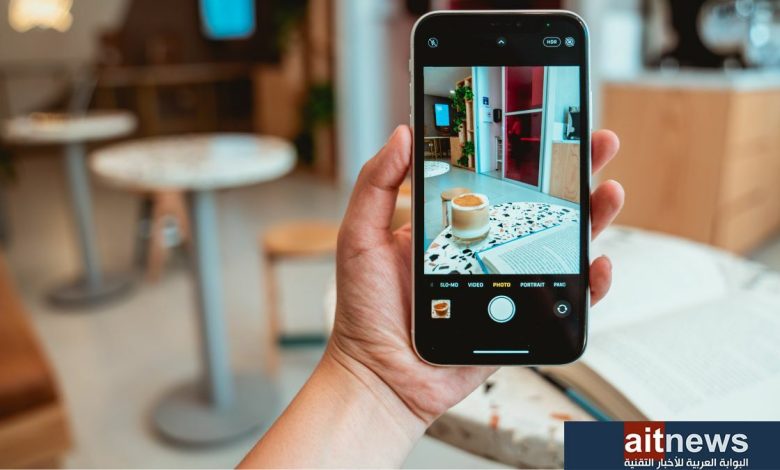
إذا سبق لك أن التقطت صورة في تطبيق إنستاجرام، وخاصة في (قصص إنستاجرام) Instagram Stories، ستلاحظ أن الصور لا تظهر أبدًا بالطريقة نفسها إذا استخدمت تطبيق الكاميرا المدمج في آيفون، بل ستجد أنها أجمل في معظم الأوقات.
يعود السبب في ذلك إلى الفلاتر المدمجة في كاميرا إنستاجرام، بالإضافة إلى أن إعدادات الكاميرا مختلفة قليلاً. فإذا كنت تفضل بشكل عام الطريقة التي تظهر بها صورك في تطبيق إنستاجرام، فهناك بعض الخطوات التي سنذكرها فيما يلي والتي يمكنك تطبيقها لتغيير إعدادات تطبيق الكاميرا في آيفون ليصبح مشابهًا لكاميرا إنستاجرام:
1 اضبط نسبة العرض إلى الارتفاع في الكاميرا على (16:9):
التغيير الأول الذي يمكنك إجراؤه في تطبيق الكاميرا والذي يحدث فرقًا جذريًا في الصور ومقاطع الفيديو هو تغيير نسبة العرض إلى الارتفاع. إذ يعد هذا مفيدًا بشكل خاص إذا كنت تحاول الحصول على صور مطابقة لصور قصص إنستاجرام، حيث تستخدم كاميرا إنستاجرام نسبة عرض إلى ارتفاع تبلغ 16:9، بينما يُضبط تطبيق الكاميرا في آيفون افتراضيًا على 4:3.
لهذا السبب تبدو الصور في قصص إنستاجرام دائمًا وكأنها التقطت بزاوية أوسع، وليست قريبة من وجهك بشكل مزعج عند التقاط صورة ذاتية.
موضوعات ذات صلة بما تقرأ الآن:
ولتغيير نسبة العرض إلى الارتفاع، انقر فوق رمز السهم (^) في الجهة العلوية من تطبيق الكاميرا للوصول إلى إعدادات الكاميرا الرئيسية. سيظهر خيار يتضمن إما 4:3 أو 1:1 انقر فوقه، ثم غيّر نسبة العرض إلى الارتفاع إلى 16:9. بعد ذلك، سيصبح الإطار أطول وستتمكن من الحصول على صور ذاتية أفضل، ولقطات أوسع في الوضع الأفقي.
2 غيّر أنماط التصوير المدمجة في هاتف آيفون:
يمكنك تجربة أنماط التصوير المختلفة المدمجة في تطبيق الكاميرا في هاتف آيفون للحصول على ألوان أكثر دقة في صورك. ولتجربة ذلك، اتبع الخطوات التالية:
- انتقل إلى تطبيق الكاميرا، ثم انقر فوق رمز السهم (^) لإظهار قائمة إعدادات الكاميرا.
- اضغط فوق أيقونة Photographic Styles، التي تبدو كثلاثة مربعات مرتبة بشكل مائل.
- يمكنك التمرير بين نمط الكاميرا القياسي (Standard) وأربعة إعدادات أخرى، هي: Rich Contrast، وVibrant، وWarm، وCool.
كل منها يضبط حدة الألوان في صورك بطريقة مختلفة للحصول على تأثير فريد. على سبيل المثال: يزيد تأثير Rich Contrast وضوح الظلال ويُبرز المزيد من الألوان، بينما يقلل تأثير Cool درجات اللون الأصفر والبرتقالي والأحمر.
يمكنك أيضًا تخصيص كل تأثير باستخدام مؤشرات Tone and Warmth حتى تصل إلى الدرجة المفضلة لديك. بالإضافة إلى ذلك، بمجرد تعيين أسلوب التصوير الخاص بك، سيحتفظ تطبيق الكاميرا به دائمًا حتى تغيره مرة أخرى.
3 التقط صور ذاتية بزاوية واسعة:
يحتوي طراز iPhone 11 والطرز الأحدث على أسهم داخل إطار الكاميرا الأمامية تسمح لك بتوسيع الزاوية قليلاً، وتبعدك عن الإطار أكثر عند التقاط صور ذاتية، لذا لن يكون وجهك قريبًا جدًا في الصورة.
سيظهر الزر فقط عند استخدام الكاميرا الأمامية، لذا بدّل إلى الكاميرا الأمامية في تطبيق الكاميرا، ثم انقر فوق الأسهم لتوسيع زاوية التصوير.
4 استخدم الفلاتر المُدمجة في تطبيق الكاميرا:
يتميز تطبيق الكاميرا الخاص بهاتف آيفون أيضًا بوجود فلاتر مدمجة يمكنك استخدامها للحصول على صور بميزات صور إنستاجرام، ولتجربتها، اتبع الخطوات التالية:
- انتقل إلى تطبيق الكاميرا، ثم انقر فوق رمز السهم (^) لإظهار قائمة الإعدادات.
- مرر سريعًا إلى الجهة اليُسرى للوصول إلى رمز الفلاتر.
- انقر فوق رمز الفلاتر الذي يظهر كدوائر، ثم يمكنك تصفح تسعة مرشحات مختلفة واختيار ما يعجبك منها.
ما يميز هذه الفلاتر مقارنة بفلاتر كاميرا إنستاجرام هو أنه يمكنك تطبيقها قبل التقاط الصورة. ويتيح لك ذلك أن ترى كيف ستظهر الصورة عند تطبيق الفلتر. وبمجرد التقاط الصورة، يمكنك تغيير الفلتر أو إزالته بالكامل بالنقر فوق زر (تحرير) Edit في تطبيق الصور.


